 Povratne informacije?
Povratne informacije?Gostitelji in so-gostitelji ustvarjajo in upravljajo seje za odmor iz svojega odjemalca Webex Meetings. Če ste gostitelj, lahko več informacij o ustvarjanju ločenih sej, dodeljevanju udeležencev in začetku sej najdete na tukaj . Udeleženci sestanka v napravi bodo prejeli obvestilo, ko bodo razporejeni na sejo, in se ji lahko pridružijo, da se srečajo, delijo vsebino in sodelujejo v manjši skupini.
Preden se pridružite sestanku Webex v svoji napravi, glejte Naprave v Znane težave in omejitve za sestanke s prekinitvami .
Pridružitev k seji na vaši napraviKo gostitelj ali sovoditelj med sestankom začne seje odmora, se v vaši napravi ali krmilniku na dotik prikaže obvestilo. Sporoča vam, da so se seje začele in kateri seji ste dodeljeni.
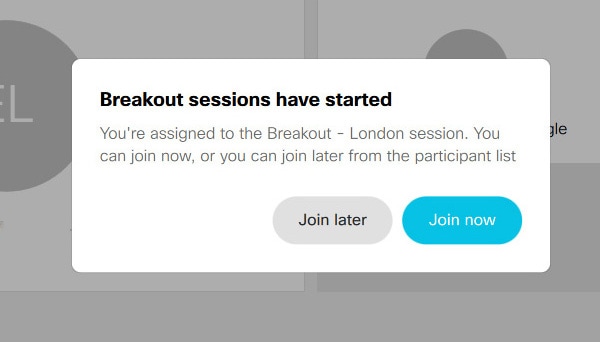
Lahko:
-
Tapnite Join Now - vaša naprava bo takoj preklopila iz glavnega sestanka v sejo za prekinitev. Ali,
-
Tapnite Join Later - obvestilo bo izginilo. Ko se boste pozneje želeli pridružiti, odprite seznam Participant . Tam boste videli dodeljeno sejo in tapnili Pridružite se .
Če ste v odboru, ko gostitelj začne ločene seje, tapnite Join Now . Poznejša pridružitev v odboru ni mogoča. |
Ko se boste udeležili seje, se bo prikazalo obvestilo, ki bo potrdilo, da ste se ji pridružili. Odprite seznam Participants in si oglejte, kdo je še prisoten, ime seje, v kateri sodelujete, in časovnik, ki prikazuje, kako dolgo je seja že odprta.
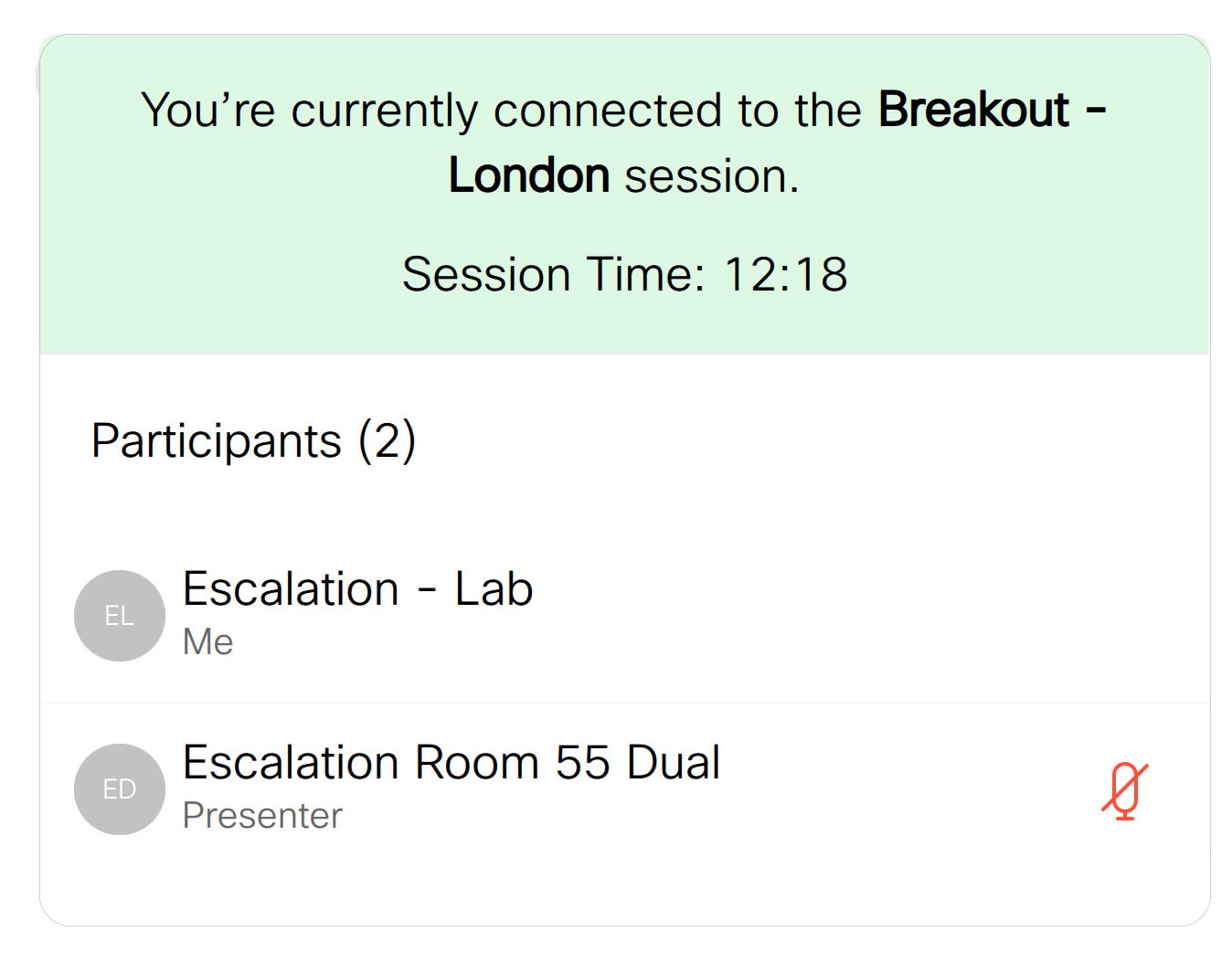
med sejo na vaši napravi
Običajne funkcije sestanka so vam na voljo znotraj seje, na kateri ste se udeležili odmora: kadar koli med sejo lahko izklopite ali odklopite zvok ter zaženete ali ustavite videoposnetek, tako kot na glavnem sestanku.
Prejeli boste obvestilo, če vas bo gostitelj ali sovoditelj sestanka imenoval za predavatelja znotraj seje, vas odstranil iz trenutne seje ali vas dodal v drugo sejo.
Več o funkcijah seje, ki so gostiteljem in soorganizatorjem na voljo v odjemalcu Webex Meetings, si lahko preberete tukaj .
Zapustitev seje na vaši napraviKo se seje zaključijo, se prikaže obvestilo o zaključku vaše seje s časovnikom, ki odšteva čas. Ko se časomernik izteče, se samodejno vrnete na glavno srečanje.
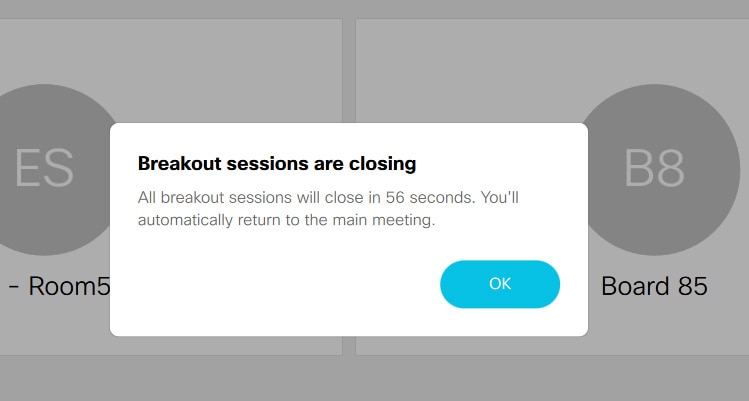
Prav tako lahko kadar koli zapustite sejo ali glavni sestanek:
| 1 | Tapnite spodnji del zaslona in nato tapnite Leave Session . |
| 2 | Tapnite Leave session , če želite zapustiti sejo in se vrniti na glavni sestanek, ali Leave meeting , če želite popolnoma zapustiti sestanek. 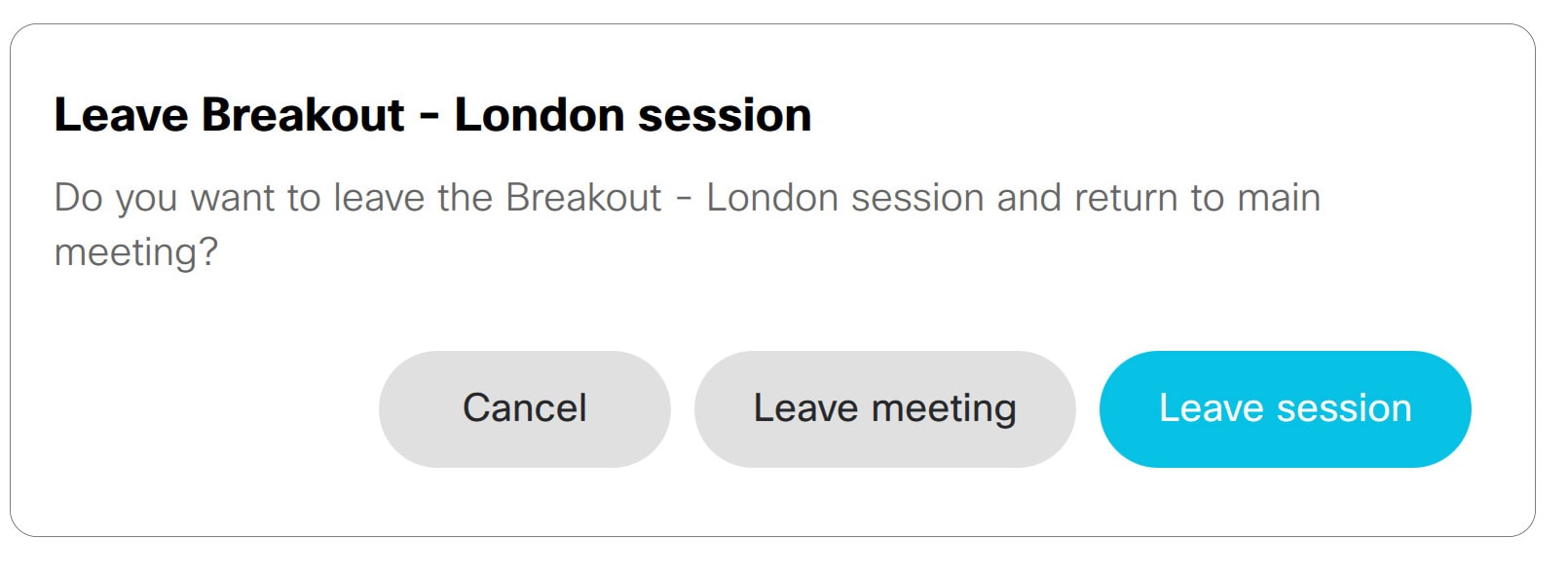 |


